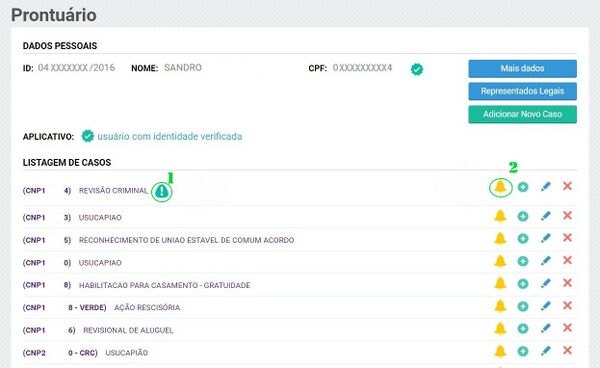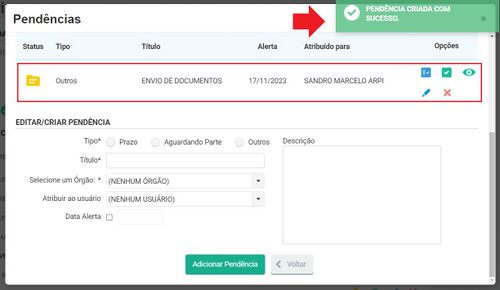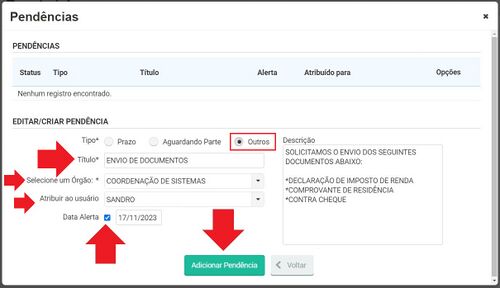Pendências nos Casos e nas Intimações: mudanças entre as edições
Sem resumo de edição |
|||
| (8 revisões intermediárias por 2 usuários não estão sendo mostradas) | |||
| Linha 1: | Linha 1: | ||
As pendências foram criadas para ajudar o órgão em relação às intimações e aos andamentos dos casos, evitando assim a perda de prazos e facilitando também a gestão do órgão, já que é possível delegar a responsabilidade a algum colaborador. | |||
As pendências | <big>'''Observação:'''</big> As pendências no caso não ficam visíveis na caixa de intimação e vice-versa, porém ambas podem ser visualizadas através do [[Gerenciamento de pendências do caso e das intimações|Gerenciamento de Pendências]] disponível no menu. | ||
==Pendências nos Casos== | ==Pendências nos Casos== | ||
Para adicionarmos ou visualizarmos uma pendência no caso é necessário estar no prontuário da parte assistida e ter o caso criado, podendo esse ser processual - CP ou não processual - CNP. | |||
:[[Arquivo:Pendencia.jpg|semmoldura|600px]] | |||
<br/> | |||
---- | |||
====1. Aviso de Pendências==== | |||
:Caso já exista uma pendência criada para este caso, será exibido um ícone ao lado do número do caso, podendo estar com as seguintes cores: | |||
:* <font color=#FFD700>'''Amarela'''</font> - Quando é uma pendência nova e ainda está no prazo para ser resolvida.<br/> | |||
:* <font color=#FF0000>'''Vermelha'''</font> - Quando a pendência está vencida.<br/> | |||
:* <font color=#0000FF>'''Azul'''</font> - Quando a pendência foi feita, mas ainda não foi finalizada.<br/> | |||
:* <font color=#3CB371>'''Verde'''</font> - Quando a pendência foi resolvida e fechada. Nesse caso não é possível mais nenhuma ação.<br/> | |||
====2. Visualizando ou Adicionando uma Pendência no Caso==== | |||
:Caso o seu órgão esteja associado ao caso, aparecerá um ícone de um '''sino''', que é o ícone para adicionarmos ou visualizarmos as pendência existentes. | |||
[[Arquivo:PendenciaCaso3.jpg|semmoldura|500px]] | :Se já houver pendências no caso, elas serão exibidas logo abaixo das opções de filtros disponíveis para a busca. | ||
:*Podem ser adicionadas mais de uma pendência para o mesmo caso. As pendências adicionadas ficam aparecendo quando clicamos no ícone para criar uma nova pendência. | |||
::[[Arquivo:PendenciaCaso3.jpg|semmoldura|500px]] | |||
:Caso queira adicionar uma pendência, é só rolar mais um pouco que serão exibidos os campos para preenchimento. | |||
:* Lembrando que para editar, é necessário clicar no Lápis azul no lado esquerdo da pendência. | |||
::[[Arquivo:PendenciaCaso2.jpg|semmoldura|500px]] | |||
<br/> | |||
:<big>Veja mais sobre o gerenciamento de pendência no vídeo abaixo:</big> | |||
::{{#ev:youtube|v=DTgxpfOrrw8|Pendências no Caso}} | |||
==Pendências nas Intimações== | ==Pendências nas Intimações== | ||
As pendências das intimações são feitas exatamente da mesma forma que são feitas as pendências para os casos. Para que apareça o ícone "'''sino'''" das pendências na caixa de intimações, '''a intimação deve estar vinculada a um caso'''. | |||
Edição atual tal como às 17h30min de 2 de outubro de 2024
As pendências foram criadas para ajudar o órgão em relação às intimações e aos andamentos dos casos, evitando assim a perda de prazos e facilitando também a gestão do órgão, já que é possível delegar a responsabilidade a algum colaborador.
Observação: As pendências no caso não ficam visíveis na caixa de intimação e vice-versa, porém ambas podem ser visualizadas através do Gerenciamento de Pendências disponível no menu.
Pendências nos Casos
Para adicionarmos ou visualizarmos uma pendência no caso é necessário estar no prontuário da parte assistida e ter o caso criado, podendo esse ser processual - CP ou não processual - CNP.
1. Aviso de Pendências
- Caso já exista uma pendência criada para este caso, será exibido um ícone ao lado do número do caso, podendo estar com as seguintes cores:
- Amarela - Quando é uma pendência nova e ainda está no prazo para ser resolvida.
- Vermelha - Quando a pendência está vencida.
- Azul - Quando a pendência foi feita, mas ainda não foi finalizada.
- Verde - Quando a pendência foi resolvida e fechada. Nesse caso não é possível mais nenhuma ação.
- Amarela - Quando é uma pendência nova e ainda está no prazo para ser resolvida.
2. Visualizando ou Adicionando uma Pendência no Caso
- Caso o seu órgão esteja associado ao caso, aparecerá um ícone de um sino, que é o ícone para adicionarmos ou visualizarmos as pendência existentes.
- Se já houver pendências no caso, elas serão exibidas logo abaixo das opções de filtros disponíveis para a busca.
- Podem ser adicionadas mais de uma pendência para o mesmo caso. As pendências adicionadas ficam aparecendo quando clicamos no ícone para criar uma nova pendência.
- Caso queira adicionar uma pendência, é só rolar mais um pouco que serão exibidos os campos para preenchimento.
- Lembrando que para editar, é necessário clicar no Lápis azul no lado esquerdo da pendência.
- Veja mais sobre o gerenciamento de pendência no vídeo abaixo:
Pendências nas Intimações
As pendências das intimações são feitas exatamente da mesma forma que são feitas as pendências para os casos. Para que apareça o ícone "sino" das pendências na caixa de intimações, a intimação deve estar vinculada a um caso.